GarageBand– Benutzerhandbuch
- Willkommen
-
- Was ist GarageBand?
- Widerrufen und Wiederholen von Bearbeitungen in GarageBand
- Laden weiterer Sounds und Loops
- Anfordern von Unterstützung
-
- Einführung in Song-Arrangements
- Positionieren von Objekten mithilfe des Lineals
- Positionieren von Objekten mithilfe von Hilfslinien
- Ausrichten von Objekten am Raster
-
- Was sind Regionen?
- Auswählen von Regionen
- Ausschneiden, Kopieren und Einsetzen von Regionen
- Bewegen von Regionen
- Wiedergabe von Regionen als Endlosschleife (Loop-Funktion)
- Ändern der Größe von Regionen
- Teilen von Regionen
- Zusammenführen von Regionen
- Erstellen von Regionen
- Umbenennen von Region
- Löschen von Regionen
-
- Einführung in den Editor
-
- Einführung in den Audio-Editor
- Bearbeiten von Audioregionen im Audio-Editor
- Quantisieren des Zeitverhaltens von Audioregionen
- Transponieren von Audioregionen
- Korrigieren der Tonhöhe von Audioregionen
- Bearbeiten des Timings von Noten und Beats
- Rückwärtswiedergabe von Audioregionen
- Zurücksetzen und Verschieben von Flex-Markern
-
- Einführung in den Pianorolleneditor
- Hinzufügen von Noten im Pianorolleneditor
- Bearbeiten von Noten im Pianorolleneditor
- Quantisieren des Noten-Timings im Pianorolleneditor
- Transponieren von Regionen im Pianorolleneditor
- Umbenennen von MIDI-Regionen im Pianorolleneditor
- Verwenden von Automation im Pianorolleneditor
-
- Smart Controls – Übersicht
- Smart Controls
- Verwenden des Transform-Pads
- Verwenden des Arpeggiators
- Hinzufügen und Bearbeiten von Audioeffekt-Plug-ins
- Verwenden von Effekten in der Master-Spur
- Verwenden von Audio Units-Plug-ins
- Verwenden des EQ-Effekts
- Vergleichen einer bearbeiteten Smart Control mit den gesicherten Einstellungen
-
- Abspielen einer Übung
- Auswählen der Eingabequelle für deine Gitarre
- Anpassen des Übungsfensters
- Prüfen, wie gut du eine Übung gespielt hast
- Verfolgen deines Fortschritts im Zeitverlauf
- Langsameres Abspielen einer Übung
- Ändern der Mischung einer Übung
- Anzeigen einer Notationsseite im Vollbildmodus
- Anzeigen der Glossarthemen
- Üben von Gitarrenakkorden
- Stimmen deiner Gitarre in einer Übung
- Öffnen von Übungen im GarageBand-Fenster
- Laden zusätzlicher „Instrument lernen“-Übungen
- Der Ladevorgang deiner Übung wird nicht beendet
-
- Einführung in das Teilen von Projekten
- Teilen von Songs über die App „Musik“
- Verwenden von iCloud für Projekte
- Verwenden von AirDrop zum Teilen von Songs
- Verwenden von MailDrop zum Teilen von Songs
- Teilen von Songs für SoundCloud
- Verwenden von iCloud zum Teilen eines Projekts mit einem iOS-Gerät
- Exportieren von Songs auf die Festplatte
- Brennen eines Songs auf CD
-
-
- Einführung in die Einstellungen
- Festlegen der Einstellungen im Bereich „Allgemein“
- Festlegen der Einstellungen im Bereich „Audio/MIDI“
- Festlegen der Einstellungen im Bereich „Metronom“
- Festlegen der Einstellungen im Bereich „Loops“
- Festlegen der Einstellungen im Bereich „Meine Info“
- Festlegen der Einstellungen im Bereich „Erweitert“
- Force Touch-Trackpadgesten
-
- Touch Bar – Tastaturkurzbefehle
- Glossar

Anzeigen von Spuren als Notation in GarageBand auf dem Mac
Der Notationseditor zeigt MIDI-Regionen oder Software-Instrument-Spuren in Form von Notenschrift (Notation) mit Notenschlüsseln, Tonart und Taktart an. Takte werden durch Taktstriche voneinander getrennt. Lücken zwischen Regionen werden gefüllt, sodass das Notensystem nicht unterbrochen ist.
Spur im Notationseditor anzeigen
Führe in GarageBand auf dem Mac einen der folgenden Schritte aus:
Klicke auf den Spur-Header eines Software-Instruments und klicke in der Steuerungsleiste auf die Taste „Editoren“. Klicke dann auf „Notation“ (oder drücke die Taste „N“).
Klicke auf einen Spur-Header, wähle „Ansicht“ > „Editoren einblenden“ und klicke dann auf „Notation“.
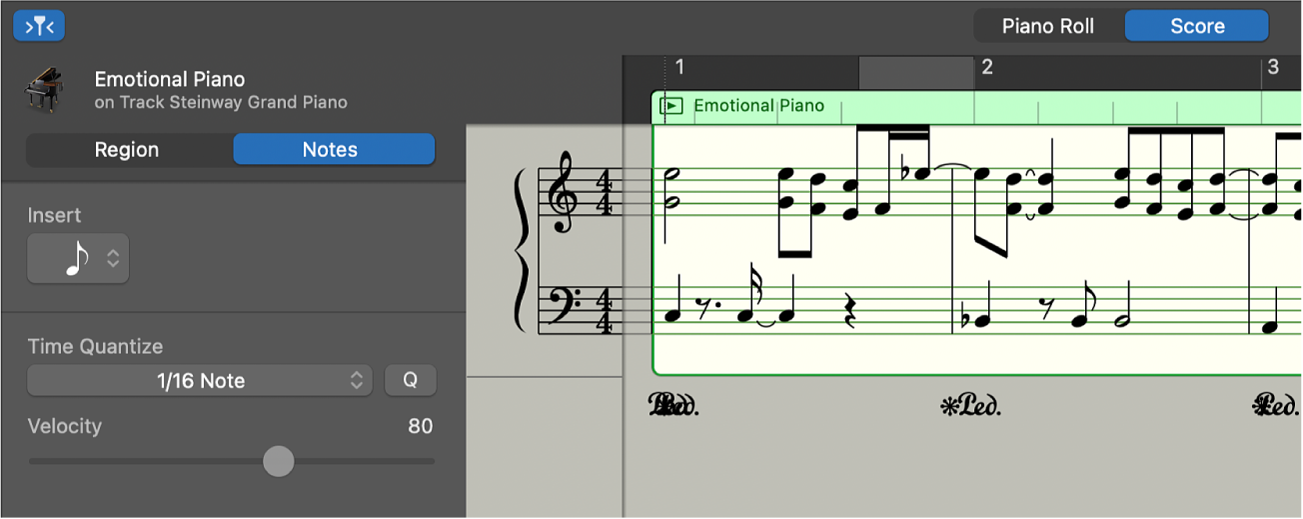
Bei Auswahl einer oder mehrerer Regionen erscheinen die folgenden Steuerungen im Informationsfenster des Notationseditors (links von der Notationsanzeige):
Feld „Regionsname“: Hier kannst du den Namen der ausgewählten Regionen bearbeiten.
Einblendmenü „Zeitquantisierung“ (mit Schieberegler „Stärke“): Quantisieren der Zeitposition von Noten in den ausgewählten Regionen.
Schieberegler „Transposition“: Ändern der Tonhöhe von Noten in den ausgewählten Regionen.
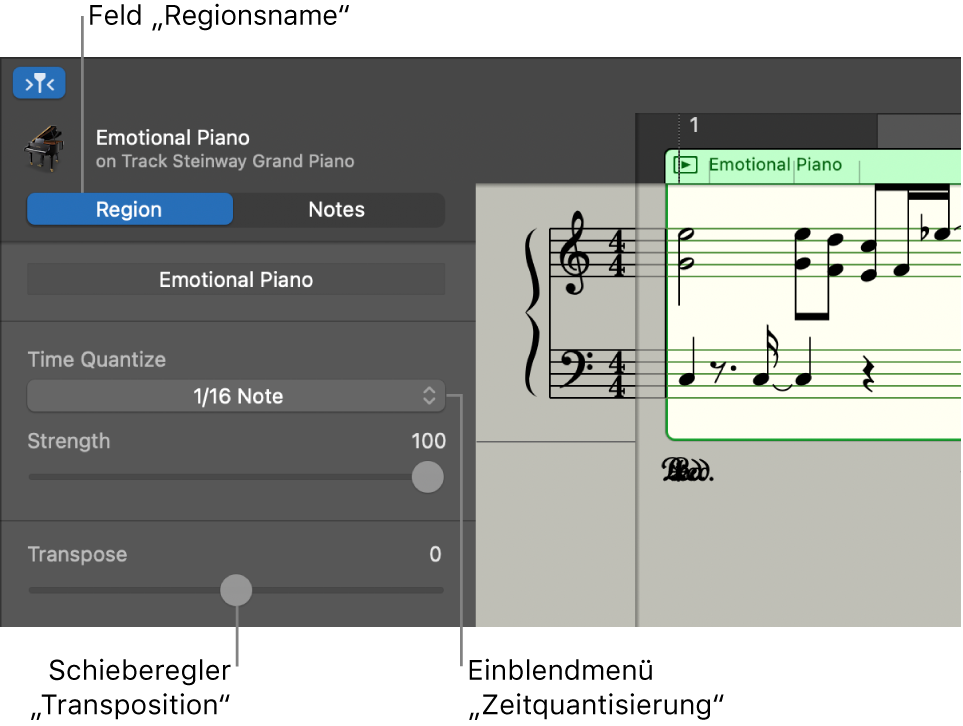
Bei Auswahl einzelner Noten in einer Region erscheinen die folgenden Steuerungen im Informationsfenster des Notationseditors:
Einblendmenü „Einfügen“: Wähle den Notenwert der einzufügenden Noten aus.
Einblendmenü „Zeitquantisierung“: Quantisiert das Timing ausgewählter Noten.
Schieberegler „Velocity“: Ändert die Anschlagdynamik der ausgewählten Noten.
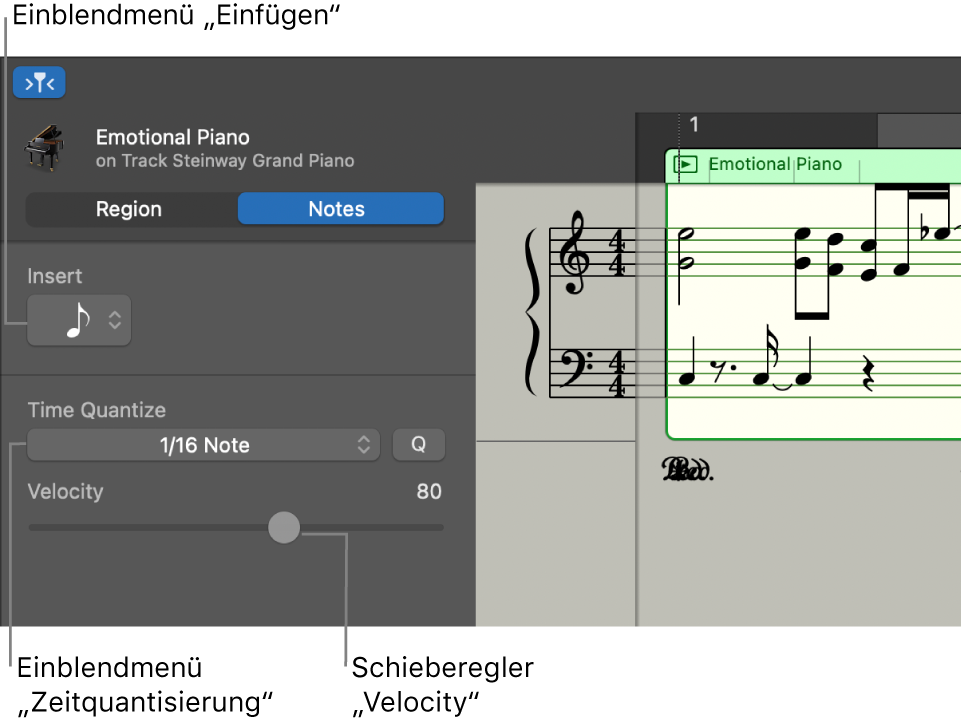
Das Einblendmenü „Raster“ wird ebenfalls in der Menüleiste des Notationseditors angezeigt, sodass du Noten im Notationseditor visuell quantisieren kannst, unabhängig von deren Wert für „Zeitquantisierung“.